Как исправить код ошибки 0x0000009F в Windows: синий экран DRIVER_POWER_STATE_FAILURE
| Цифровое название ошибки | 0x0000009F |
| Название BSoD | DRIVER_POWER_STATE_FAILURE |
| Причина появления | Сбой драйвера |
| Операционные системы | Windows 2000, XP |
Синий экран смерти с цифровым кодом 0x0000009F указывает на то, что драйвер находится в противоречивом или недопустимом значении питания.
Параметры BSoD DRIVER_POWER_STATE_FAILURE следующие:
|
1 параметр |
2 параметр |
3 параметр |
4 параметр |
Причина |
|
0x1 |
Объект устройство |
|
Зарезервированный параметр |
У объекта устройства, который освобождается все еще, есть запрос питания. |
|
0x2 |
Объект целевое устройство |
Объект устройство |
Объект драйвер |
Объект устройство завершал пакет запросов на ввод-вывод (IRP) для системного запроса состояния питания, без вызова PoStartNextPowerIrp. |
|
0x3 (только Microsoft Windows 2000) |
Указатель на объект целевое устройство |
Указатель на объект устройство |
IRP |
Драйвер устройства не корректно установил IRP в режим «ожидания» или завершения IRP. |
|
0x3(Microsoft Windows XP и старше) |
Стек объекта «физическое устройство» (PDO) |
Стек Объекта «функциональное устройство» (FDO). |
Блокированный IRP |
Объект устройство слишком долго блокировал IRP. |
|
0x4 (Windows Vista и старше) |
Значение тайм-аута, в секундах |
Поток, который содержит блокировку Plug and Play (PnP) |
В Windows 7 этот параметр указывает на структуру nt! TRIAGE_9F_PNP. |
Изменение состояния питания приводило к таймауту ожидания для синхронизации с подсистемой PnP. |
|
0x100 (только Windows 2000) |
Указатель на не разбитые страницы объекта устройство |
Указатель на объект целевое устройство |
Указатель на зарегистрированный объект устройство |
Объекты устройство в devnode несовместимо использовали DO_POWER_PAGABLE. |
|
0x101 (только Windows 2000) |
Объект дочернее устройство (FDO) |
Объект дочернее устройство (PDO) |
Объект родительское устройство |
Объект родительское устройство обнаружил, что дочернее устройство не установило бит DO_POWER_PAGABLE. |
|
0x500 (только Windows Xp и Windows Server) |
Зарезервированный параметр |
Объект целевое устройство |
Объект целевое устройство |
Объект устройство завершал пакет запросов на ввод-вывод (IRP) для системного запроса состояния питания, без вызова PoStartNextPowerIrp. |
Способы решения ошибки 0x0000009F
Windows 7
Способы исправления синего экрана смерти 0x0000009F: DRIVER POWER STATE FAILURE
BSOD или синий экран смерти DRIVER POWER STATE FAILURE с цифровым стоп-кодом 0x0000009F появляется на различных сборках Windows по. ..
..
Ошибка 9f синий экран windows 7
Главная » Синий экран » Как исправить синий экран с кодом ошибки 0x0000009F
Сегодня мы рассмотрим:
- 1 Причина ошибки 9f
- 2 Исправление проблемы: первые шаги
- 3 Исправление проблемы: решение для всех
- 4 Итог
Код ошибки 0x0000009F с сопутствующим появлением синего экрана может возникать на разных версиях Windows (от XP и до «семерки» и выше), а самое сложное в решении этой проблемы – это то, что какого-то единственного алгоритма по решению этой проблемы не существует, так и приходится перебирать все возможные варианты. Чтобы упростить вам жизнь, мы собрали возможные решения проблемы, когда ошибка 9f (синий экран) в Windows 7 и других версиях этой операционной системы проявляет свои признаки, а вам необходимо с этим что-то делать.
Причина ошибки 9f
Основным источник появления такой проблемы является нерабочий драйвер одного из подключенных устройств. Этот драйвер может быть корректно установлен, однако по разным причинам он мог выйти из строя, вследствие чего не может обрабатывать входящие запросы.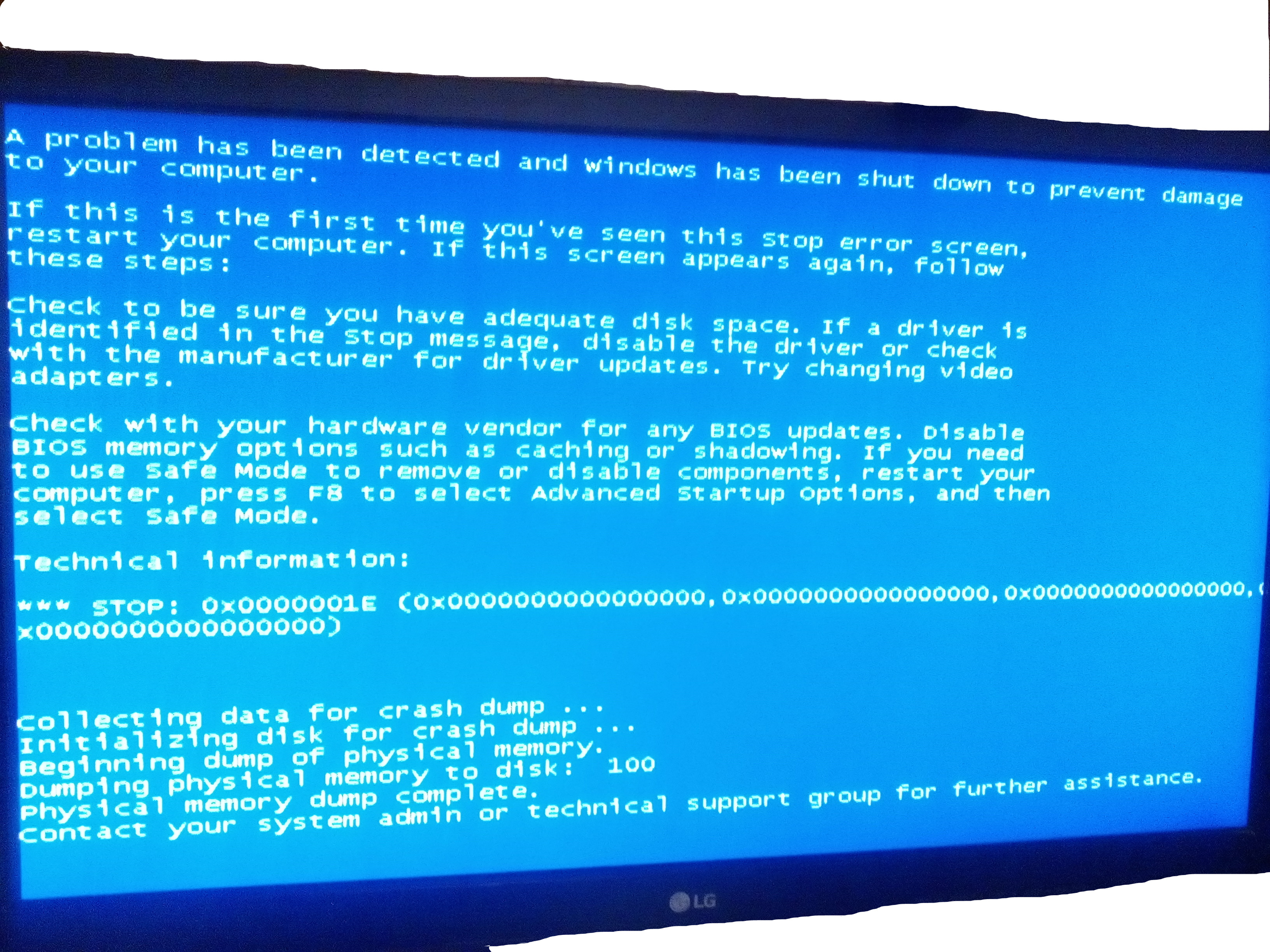
Как правило, такое возникает, когда компьютер часто выключался из-за перебоев в сети или при длительной перегрузке. Также бывают случаи, когда при стандартном выходе из режимов гибернации или сна ошибка 0x0000009F также давала о себе знать путем появления синего экрана.
Исправление проблемы: первые шаги
Прежде всего, рекомендуем вам ознакомиться с пунктами ниже, и если вы подходите под какую-то категорию, то исправить синий экран 9f вам не составит никакого труда:
- если вы владелец чипсета AMD Radeon, а на вашем компьютере установлена ОС Windows 7 или Vista, то решить проблему поможет специальная «заплатка» от Microsoft, которую достаточно всего лишь скачать и установить. Процесс установки стандартный, однако, если вы чувствуйте, что у вас с этим могут быть проблемы, то на этой же странице ниже имеется официальная инструкция по установке MicrosoftFixit.msi;
- если ошибка 9f с синим экраном беспокоит вас на Windows 7 или Windows Server 2008, но ваш чипсет не от компании AMD, то рекомендуем скачать и установить это исправление от той же Microsoft;
- в случаях, когда синий экран с кодом 0x0000009F беспокоит вас при выходе из гибернации или режима сна в Windows 7 или Windows Server 2008, то качайте и устанавливайте этот «фикс».

Если никакой из этих пунктов лично вам не подошел, то следуйте дальнейшим инструкциям.
Исправление проблемы: решение для всех
Как мы уже говорили ранее, проблема с ошибкой 9f возникает из-за неработоспособного драйвера. Из этого следует, что данный драйвер необходимо заменить на рабочую его версию.
Самый простой и действенный способ, как это сделать – это воспользоваться специальной утилитой для установки, удаления или обновления драйверов. Мы вам рекомендуем воспользоваться приложением DriverPack Solution, которое постоянно обновляется, а при анализе вашей операционной системы находит и помечает все драйвера, которые устарели, не работают или отсутствуют.
Больше о DriverPack Solution вы можете узнать из нашей статьи.
Итог
Надеемся, эта информация была для вас полезной, и теперь вы поняли, как реагировать на ошибку 9f с синим экраном в Windows 7 и не только. Если же у вас остались или возникли новые вопросы – задавайте их в комментариях, а мы на них ответим.
Проверка ошибок 0x9F DRIVER_POWER_STATE_FAILURE — драйверы Windows
- Статья
Проверка ошибки DRIVER_POWER_STATE_FAILURE имеет значение 0x0000009F. Эта проверка ошибок указывает на то, что драйвер находится в несовместимом или недопустимом состоянии питания.
Важно
Эта тема для программистов. Если вы являетесь клиентом, получившим код ошибки синего экрана при использовании компьютера, см. раздел Устранение ошибок синего экрана.
Параметр 1 указывает тип нарушения.
| Параметр 1 | Параметр 2 | Параметр 3 | Параметр 4 | Причина |
|---|---|---|---|---|
| 0x1 | Объект устройства | Зарезервировано | Зарезервировано | Освобождаемый объект устройства по-прежнему имеет ожидающий запроса на питание, который не был выполнен. |
| 0x2 | Объект устройства целевого устройства, если он доступен | Объект устройства | Объект драйвера, если он доступен | Объект устройства завершил пакет запроса ввода-вывода (IRP) для запроса состояния питания системы, но не вызвал PoStartNextPowerIrp. |
| 0x3 | Объект физического устройства (PDO) стека | нт!_TRIAGE_9F_POWER. | Заблокированный IRP | Объект устройства слишком долго блокировал IRP. |
| 0x4 | Значение времени ожидания в секундах. | Поток, в настоящее время удерживающий блокировку Plug-and-Play (PnP). | нт!TRIAGE_9F_PNP. | Истекло время ожидания перехода состояния питания для синхронизации с подсистемой PnP. |
| 0x5 | Объект физического устройства стека | Объект POP_FX_DEVICE | Зарезервировано — 0 | Устройству не удалось выполнить направленный переход питания в течение требуемого времени. |
| 0x6 | Объект POP_FX_DEVICE | Указывает, было ли это завершение Directed Power Down(1) или Power Up(0). | Зарезервировано — 0 | Устройство не завершило обратный вызов Directed Power Transition успешно. |
| 0x500 | Зарезервировано | Объект устройства целевого устройства, если он доступен | Объект устройства | Объект устройства завершил IRP для запроса состояния питания системы, но не вызвал PoStartNextPowerIrp. |
Причина
Описание возможных причин см. в описании каждого кода в разделе «Параметры». Общие причины включают в себя:
- Объект устройства освобожден с необработанным незавершенным запросом питания
- Превышено время ожидания перехода в режим питания
- Объект устройства блокирует IRP
- Завершен IRP, но PoStartNextPowerIrp не вызывался
Решение
Для определения конкретной причины и создания исправления кода требуется опыт программирования и доступ к исходному коду неисправного модуля.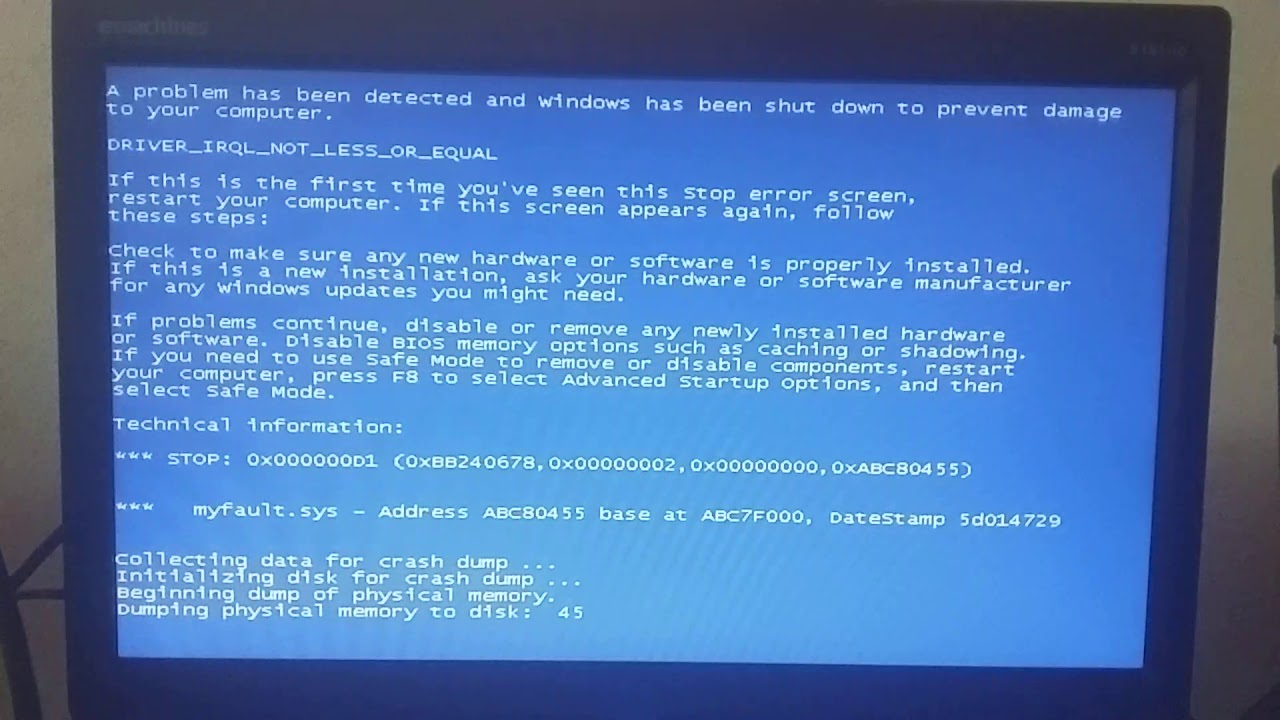
Проверка ошибок отладки 0x9F, когда параметр 1 равен 0x3
- В отладчике ядра используйте команду !analyze -v для выполнения начального анализа проверки ошибок. Подробный анализ отображает адрес структуры nt!TRIAGE_9F_POWER , которая находится в Arg3.
kd>!анализировать -v
******************************************************* *******************************
* *
* Анализ ошибок *
* *
******************************************************* *******************************
DRIVER_POWER_STATE_FAILURE (9е)
Драйверу не удалось выполнить IRP питания в течение определенного времени.
Аргументы:
Arg1: 0000000000000003, Объект устройства слишком долго блокировал IRP
Arg2: fffffa8007b13440, Объект физического устройства стека
Arg3: fffff8000386c3d8, nt!_TRIAGE_9F_POWER в Win7 и выше, в противном случае объект функционального устройства стека
Arg4: fffffa800ab61bd0, заблокированный IRP
Если драйвер, ответственный за ошибку, может быть идентифицирован, его имя печатается на синем экране и сохраняется в памяти по адресу (PUNICODE_STRING) Кибугчеккдрайвер . Вы можете использовать dx (отобразить выражение объектной модели отладчика), команду отладчика, чтобы отобразить это:
Вы можете использовать dx (отобразить выражение объектной модели отладчика), команду отладчика, чтобы отобразить это: dx KiBugCheckDriver .
Структура nt!TRIAGE_9F_POWER предоставляет дополнительную информацию о проверке ошибок, которая может помочь вам определить причину этой проверки ошибок. Структура может предоставлять список всех незавершенных IRP-пакетов, список всех рабочих потоков IRP-пакетов и указатель на очередь отложенных системных рабочих процессов.
- Используйте dt (Display Type) и укажите структуру nt!TRIAGE_9F_POWER, используя адрес из Arg3.
0: kd> dt nt!_TRIAGE_9F_POWER fffff8000386c3d8
+0x000 Подпись: 0x8000
+0x002 Версия: 1
+0x008 IrpList: 0xfffff800`01c78bd0 _LIST_ENTRY [0xfffffa80`09f43620 - 0xfffffa80`0ad00170]
+0x010 ThreadList: 0xfffff800`01c78520 _LIST_ENTRY [0xfffff880`009cdb98 - 0xfffff880`181f2b98]
+0x018 DelayedWorkQueue: 0xffffff800`01c6d2d8 _TRIAGE_EX_WORK_QUEUE
Команда dt (Тип отображения) отображает структуру. Вы можете использовать различные команды отладчика для отслеживания полей LIST_ENTRY, чтобы просмотреть список ожидающих обработки пакетов IRP и рабочих потоков мощного пакета IRP.
Вы можете использовать различные команды отладчика для отслеживания полей LIST_ENTRY, чтобы просмотреть список ожидающих обработки пакетов IRP и рабочих потоков мощного пакета IRP.
- Используйте команду !irp для проверки заблокированного IRP. Адрес этого IRP находится в Arg4.
0: kd> !irp fffffa800ab61bd0
Irp активен с 7 стеками, 6 текущими (= 0xfffffa800ab61e08)
Нет Mdl: нет системного буфера: поток 00000000: трассировка стека IRP.
cmd flg cl Контекст завершения файла устройства
[Н/Д(0), Н/Д(0)]
0 0 00000000 00000000 00000000-00000000
Аргументы: 00000000 00000000 00000000 00000000
[Н/Д(0), Н/Д(0)]
0 0 00000000 00000000 00000000-00000000
Аргументы: 00000000 00000000 00000000 00000000
[Н/Д(0), Н/Д(0)]
0 0 00000000 00000000 00000000-00000000
Аргументы: 00000000 00000000 00000000 00000000
[Н/Д(0), Н/Д(0)]
0 0 00000000 00000000 00000000-00000000
Аргументы: 00000000 00000000 00000000 00000000
[Н/Д(0), Н/Д(0)]
0 0 00000000 00000000 00000000-00000000
Аргументы: 00000000 00000000 00000000 00000000
>[IRP_MJ_POWER(16), IRP_MN_SET_POWER(2)]
0 e1 fffffa800783f060 00000000 00000000-00000000 ожидается
\Драйвер\Хидусб
Аргументы: 00016600 00000001 00000004 00000006
[Н/Д(0), Н/Д(0)]
0 0 00000000 00000000 00000000-fffffa800ad00170
Аргументы: 00000000 00000000 00000000 00000000
- Используйте команду !devstack с адресом PDO в Arg2, чтобы отобразить информацию, связанную с неисправным драйвером.

0: kd> !devstack fffffa8007b13440
!DevObj !DrvObj !DevExt ИмяОбъекта
fffffa800783f060 \Driver\HidUsb fffffa800783f1b0 Поле InfoMask не найдено для _OBJECT_HEADER в fffffa800783f030
> fffffa8007b13440 \Driver\usbhub fffffa8007b13590 Не удается прочитать смещение информации от nt!ObpInfoMaskToOffset
!Узел разработки fffffa8007ac8a00 :
DeviceInst: "USB\VID_04D8&PID_0033\5&46fa7b7&0&1"
ServiceName — «Хидусб»
- Используйте команду !poaction, чтобы отобразить потоки, обрабатывающие операции с питанием, и все IRP с выделенным питанием.
3: kd> !poaction
PopAction: fffff801332f3fe0
Состояние..........: 0 - Бездействие
Обновления........: 0
Действие.........: Нет
Легчайшее состояние.: Не указано
Флаги...........: 10000003 QueryApps|UIAllowed
Ирп минор......: ??
Состояние системы...: Не указано
Hiber-контекст..: 00000000000000000
Выделенная мощность irps (PopIrpList — fffff801332f44f0)
IRP: ffffe0001d53d8f0 (ожидание-пробуждение/S0), PDO: ffffe00013cae060
ИРП: ffffe0001049a5d0 (ожидание-пробуждение/S0), PDO: ffffe00012d42050
IRP: ffffe00013d07420 (set/D3,), PDO: ffffe00012daf840, ТЕКУЩИЙ: ffffe00012dd5040
IRP: ffffe0001e5ac5d0 (ожидание-пробуждение/S0), PDO: ffffe00013d33060
IRP: ffffe0001ed3e420 (ожидание-пробуждение/S0), PDO: ffffe00013c96060
IRP: ffffe000195fe010 (ожидание-пробуждение/S0), PDO: ffffe00012d32050
Рабочие потоки IRP (PopIrpThreadList — fffff801332f3100)
ТЕМА: ffffe0000ef5d040 (статическая)
ПОТОК: ffffe0000ef5e040 (статический), IRP: ffffe00013d07420, УСТРОЙСТВО: ffffe00012dd5040
PopAction: fffff801332f3fe0
Состояние. .........: 0 - Бездействие
Обновления........: 0
Действие.........: Нет
Легчайшее состояние.: Не указано
Флаги...........: 10000003 QueryApps|UIAllowed
Ирп минор......: ??
Состояние системы...: Не указано
Hiber-контекст..: 00000000000000000
Выделенная мощность irps (PopIrpList — fffff801332f44f0)
IRP: ffffe0001d53d8f0 (ожидание-пробуждение/S0), PDO: ffffe00013cae060
ИРП: ffffe0001049a5d0 (ожидание-пробуждение/S0), PDO: ffffe00012d42050
IRP: ffffe00013d07420 (set/D3,), PDO: ffffe00012daf840, ТЕКУЩИЙ: ffffe00012dd5040
IRP: ffffe0001e5ac5d0 (ожидание-пробуждение/S0), PDO: ffffe00013d33060
IRP: ffffe0001ed3e420 (ожидание-пробуждение/S0), PDO: ffffe00013c96060
IRP: ffffe000195fe010 (ожидание-пробуждение/S0), PDO: ffffe00012d32050
Рабочие потоки IRP (PopIrpThreadList — fffff801332f3100)
ТЕМА: ffffe0000ef5d040 (статическая)
ПОТОК: ffffe0000ef5e040 (статический), IRP: ffffe00013d07420, УСТРОЙСТВО: ffffe00012dd5040
.........: 0 - Бездействие
Обновления........: 0
Действие.........: Нет
Легчайшее состояние.: Не указано
Флаги...........: 10000003 QueryApps|UIAllowed
Ирп минор......: ??
Состояние системы...: Не указано
Hiber-контекст..: 00000000000000000
Выделенная мощность irps (PopIrpList — fffff801332f44f0)
IRP: ffffe0001d53d8f0 (ожидание-пробуждение/S0), PDO: ffffe00013cae060
ИРП: ffffe0001049a5d0 (ожидание-пробуждение/S0), PDO: ffffe00012d42050
IRP: ffffe00013d07420 (set/D3,), PDO: ffffe00012daf840, ТЕКУЩИЙ: ffffe00012dd5040
IRP: ffffe0001e5ac5d0 (ожидание-пробуждение/S0), PDO: ffffe00013d33060
IRP: ffffe0001ed3e420 (ожидание-пробуждение/S0), PDO: ffffe00013c96060
IRP: ffffe000195fe010 (ожидание-пробуждение/S0), PDO: ffffe00012d32050
Рабочие потоки IRP (PopIrpThreadList — fffff801332f3100)
ТЕМА: ffffe0000ef5d040 (статическая)
ПОТОК: ffffe0000ef5e040 (статический), IRP: ffffe00013d07420, УСТРОЙСТВО: ffffe00012dd5040
Если вы работаете с драйвером KMDF, используйте расширения Windows Driver Framework (!wdfkd) для сбора дополнительной информации.

Используйте !wdfkd.wdflogdump <имя вашего драйвера>, чтобы узнать, ожидает ли KMDF подтверждения любых ожидающих запросов.
Используйте !wdfkd.wdfdevicequeues
для проверки всех невыполненных запросов и их состояния. Используйте расширение !stacks для проверки состояния каждого потока и поиска потока, который может задерживать переход состояния питания.
Чтобы определить причину ошибки, рассмотрите следующие вопросы:
- Каковы характеристики драйвера объекта физического устройства (PDO) (Arg2)?
- Можете ли вы найти заблокированную нить? Когда вы исследуете поток с помощью команды отладчика !thread , из чего состоит поток?
- Есть ли операции ввода-вывода, связанные с потоком, который его блокирует? Какие символы находятся в стеке?
- Что вы заметили, изучив заблокированный блок IRP питания?
- Что такое второстепенный код функции PnP блока IRP питания?
Проверка ошибок отладки 0x9F, когда параметр 1 равен 0x4
- В отладчике ядра используйте команду !analyze -v для выполнения начального анализа проверки ошибок.
 Подробный анализ отображает адрес структуры nt!TRIAGE_9F_PNP , которая находится в параметре 4 (arg4).
Подробный анализ отображает адрес структуры nt!TRIAGE_9F_PNP , которая находится в параметре 4 (arg4).
kd> !анализировать -v
******************************************************* *******************************
* *
* Анализ ошибок *
* *
******************************************************* *******************************
DRIVER_POWER_STATE_FAILURE (9е)
Драйверу не удалось выполнить IRP питания в течение определенного времени (обычно 10 минут).
Аргументы:
Arg1: 00000004, истекло время ожидания перехода питания для синхронизации с Pnp.
подсистема.
Arg2: 00000258, время ожидания в секундах.
Arg3: 84e01a70, поток, который в настоящее время удерживает блокировку Pnp.
Arg4: 82931b24, nt!TRIAGE_9F_PNP на Win7
Структура nt!TRIAGE_9F_PNP содержит дополнительную информацию о проверке ошибок, которая может помочь определить причину ошибки. НТ!TRIAGE_9Структура F_PNP предоставляет указатель на структуру, содержащую список отправленных (но не завершенных) PnP IRP, и предоставляет указатель на очередь задержанных системных рабочих операций.
- Используйте команду dt (Display Type) и укажите структуру nt!TRIAGE_9F_PNP и адрес, который вы нашли в Arg4.
kd> dt nt!TRIAGE_9F_PNP 82931b24
+0x000 Подпись: 0x8001
+0x002 Версия: 1
+0x004 Очередь завершения: 0x82970e20 _TRIAGE_PNP_DEVICE_COMPLETION_QUEUE
+0x008 DelayedWorkQueue: 0x829455bc _TRIAGE_EX_WORK_QUEUE
Команда dt (Тип отображения) отображает структуру. Вы можете использовать команды отладчика для отслеживания полей LIST_ENTRY, чтобы просмотреть список ожидающих обработки пакетов IRP PnP.
Чтобы определить причину ошибки, рассмотрите следующие вопросы:
Существует ли IRP, связанный с потоком?
Есть ли IO в CompletionQueue?
Какие символы находятся в стеке?
См. дополнительные методы, описанные выше для параметра 0x3.
Если у вас нет возможности отладить эту проблему с помощью описанных выше методов, вы можете воспользоваться некоторыми основными методами устранения неполадок.
Если недавно были добавлены новые драйверы устройств или системные службы, попробуйте удалить или обновить их. Попробуйте определить, что изменилось в системе, что привело к появлению нового кода проверки ошибок.
Посмотрите в Диспетчере устройств , чтобы увидеть, не помечены ли какие-либо устройства восклицательным знаком (!). Просмотрите журнал событий, отображаемый в свойствах драйвера, на наличие неисправного драйвера. Попробуйте обновить соответствующий драйвер.
Проверьте системный журнал в средстве просмотра событий на наличие дополнительных сообщений об ошибках, которые могут помочь определить устройство или драйвер, вызвавший ошибку. Дополнительные сведения см. в разделе Открытие средства просмотра событий. Ищите критические ошибки в системном журнале, которые произошли в том же временном окне, что и синий экран.
Чтобы попытаться локализовать причину, временно отключите энергосбережение с помощью панели управления, параметров электропитания.
 Некоторые проблемы с драйверами связаны с различными состояниями спящего режима системы, а также с приостановкой и возобновлением питания.
Некоторые проблемы с драйверами связаны с различными состояниями спящего режима системы, а также с приостановкой и возобновлением питания.Если вы недавно добавили в систему оборудование, попробуйте удалить или заменить его. Или обратитесь к производителю, чтобы узнать, доступны ли какие-либо исправления.
Вы можете попробовать запустить аппаратную диагностику, предоставленную производителем системы.
Обратитесь к производителю, чтобы узнать, доступна ли обновленная система ACPI/BIOS или другое встроенное ПО.
См. также
Анализ аварийного дампа с помощью отладчиков Windows (WinDbg)
Анализ файла дампа режима ядра с помощью WinDbg
Справочник по коду проверки ошибок
4 метода исправления
Проверка эксперта решения, чтобы избавиться от BSOD
по Ташриф Шариф
Ташриф Шариф
Эксперт по Windows и программному обеспечению
Ташриф Шариф — разработчик программного обеспечения, ставший техническим писателем. Он обнаружил свой интерес к технологиям после того, как случайно прочитал технический журнал. Теперь он пишет обо всем, что связано с технологиями… читать далее
Он обнаружил свой интерес к технологиям после того, как случайно прочитал технический журнал. Теперь он пишет обо всем, что связано с технологиями… читать далее
Обновлено
Рассмотрено Alex Serban
Alex Serban
Windows Server & Networking Expert
Отойдя от корпоративного стиля работы, Алекс нашел вознаграждение в образе жизни постоянного анализа, координации команды и приставания к своим коллегам. Наличие MCSA Windows Server… читать далее
Раскрытие информации о аффилированных лицах
- Когда вы получите 0x0000009F Windows 10 BSoD, удалите недавно добавленное оборудование.
- Часто отображается как DRIVER_POWER_STATE_FAILURE , эта ошибка также может быть вызвана устаревшими драйверами.

- Мы рекомендуем использовать специальное программное обеспечение, которое покажет точное состояние ваших драйверов.
XINSTALL, щелкнув ФАЙЛ ЗАГРУЗКИ
Исправьте все события BSoD и не допускайте их: Fortect — это инструмент, который проверяет вашу ОС Windows на наличие плохих или поврежденных системных файлов. После обнаружения он может заменить эти версии свежими из своего репозитория с оригинальными системными файлами Windows. Таким образом, он восстановит вашу систему до полностью функционального состояния. Вот как это сделать за 3 простых шага:- Загрузите и установите Fortect на свой ПК
- Запустите инструмент и начните сканирование , чтобы найти поврежденные файлы, вызывающие проблемы.
- Щелкните правой кнопкой мыши Начать восстановление , чтобы устранить проблемы, влияющие на безопасность и производительность вашего компьютера.
- В этом месяце Fortect скачали 0 читателей.

Существует несколько ошибок типа «синий экран смерти», от которых страдает Windows, и устранение большинства из них требует времени и усилий. Одним из таких является DRIVER_POWER_STATE_FAILURE 0x0000009F ошибка синего экрана.
Эта ошибка уже давно присутствует в Windows и продолжает влиять на пользователей в последней версии. Итак, давайте все узнаем!
Что такое ошибка синего экрана 0x0000009F?
Как следует из названия, ошибка DRIVER_POWER_STATE_FAILURE BSOD связана с питанием или драйвером. Но есть и другие проблемы, которые могут его спровоцировать. Ниже приведены несколько основных из них:
- Проблемы с установленными драйверами : чаще всего виноваты несовместимые, поврежденные или устаревшие драйверы, когда вы получаете стоп: 0x0000009F .
- Неисправное или несовместимое периферийное устройство : Подключенное периферийное устройство часто может вызывать проблемы с ПК и вызывать BSOD.

- Сторонние приложения, вызывающие конфликты : Программное обеспечение для обеспечения безопасности или другие приложения для оптимизации производительности также могут вызывать Ошибка DRIVER_POWER_STATE_FAILURE .
Как исправить ошибку 0x0000009f?
Вот несколько быстрых приемов и проверок, которые следует выполнить в первую очередь:
- Отключите от ПК все некритические периферийные устройства, особенно те, которые были добавлены примерно в то же время, когда впервые появилась ошибка.
- Проверьте наличие ожидающих обновлений Windows и установите их.
- Убедитесь, что все соединения в порядке, т. е. видеокарта, модули оперативной памяти, fFan и другие подобные компоненты.
- Выключайте компьютер в конце каждого сеанса вместо того, чтобы переводить его в режим сна или гибернации.
- Проверить текущую версию и обновить BIOS. Помните, что это сложный процесс, поэтому действуйте осторожно.

Если ничего не помогает, перейдите к решениям, перечисленным ниже.
1. Перенастройте параметры питания устройства
- Нажмите Windows + X , чтобы открыть меню Power User , и выберите Диспетчер устройств .
- Найдите устройство, которое, по вашему мнению, может вызывать проблемы, щелкните его правой кнопкой мыши и выберите Свойства .
- Теперь перейдите на вкладку Power Management , снимите флажок Разрешить компьютеру отключать это устройство для экономии энергии и нажмите OK .
- Проверьте другие устройства и внесите в них аналогичные изменения.
Во многих случаях ОС выключает устройство, что вызывает ошибку 0x0000009f Ошибка после сна в Windows 10. Здесь лучше всего перенастроить параметры Power Management , чтобы все заработало.
2. Установите максимальную производительность в Панели управления NVIDIA
- Запустите Панель управления NVIDIA и перейдите к Управление настройками 3D на панели навигации.

- Теперь нажмите кнопку Восстановить справа.
- Нажмите Да в запросе подтверждения.
- Далее выберите Предпочитайте максимальную производительность в раскрывающемся меню Мод управления питанием e и нажмите Применить , чтобы сохранить изменения.
- После этого перезагрузите компьютер, чтобы изменения вступили в силу.
3. Обновите драйвер устройства
- Нажмите Windows + R , чтобы открыть Запустите , введите devmgmt.msc , а затем нажмите Enter .
- Найдите проблемное устройство, щелкните его правой кнопкой мыши и выберите Обновить драйвер . Поскольку мы придерживаемся метода проб и ошибок, давайте начнем с графического драйвера, наиболее вероятной причины BSOD.
- Выберите Автоматический поиск драйверов и подождите, пока Windows найдет и установит лучшую версию.

- Перезагрузите компьютер, чтобы изменения вступили в силу.
Обновление драйверов также имеет жизненно важное значение и помогает исправить широкий спектр ошибок в Windows. Кроме того, когда автоматические методы не работают, вы всегда можете вручную установить драйверы в Windows. После графического драйвера начните с сетевых драйверов и драйверов для подключенных устройств.
Результаты поиска могут показать, что для вашего устройства не найдено новых драйверов. Вот почему мы рекомендуем использовать специальное стороннее программное обеспечение для более точного результата.
DriverFix просканирует ваш компьютер, найдет все устаревшие драйверы и обновит их всего за несколько кликов.
Он прост, легок и безопасен в использовании. Вы можете настроить его на регулярную проверку и обновление драйверов, чтобы вам больше не приходилось о них беспокоиться.
⇒ Получить DriverFix
4. Удалите антивирус
- Нажмите Windows + R , чтобы открыть .
 Запустите , введите appwiz.cpl и нажмите OK .
Запустите , введите appwiz.cpl и нажмите OK . - Выберите антивирус на ПК и нажмите Удалить .
- Следуйте инструкциям на экране, чтобы завершить процесс.
Чтобы избежать ошибок, мы рекомендуем использовать встроенный Windows Security, более чем эффективный антивирус, способный справиться даже с самыми сложными проблемами и угрозами. Кроме того, он более совместим с Windows, чем любой другой, поэтому не будет конфликтов программного обеспечения.
К настоящему времени у вас должна быть исправлена ошибка 0x0000009F в Windows 10 или других итерациях. Если ничего не работает, мы рекомендуем вам отнести свой компьютер в ремонтную мастерскую и проверить оборудование.
И если вы ищете более простой способ исправить ситуацию, проверьте лучшие инструменты восстановления BSOD в Windows, чтобы автоматически избавиться от ошибок синего экрана.
По любым вопросам или для того, чтобы поделиться тем, что сработало для вас, оставьте комментарий ниже.

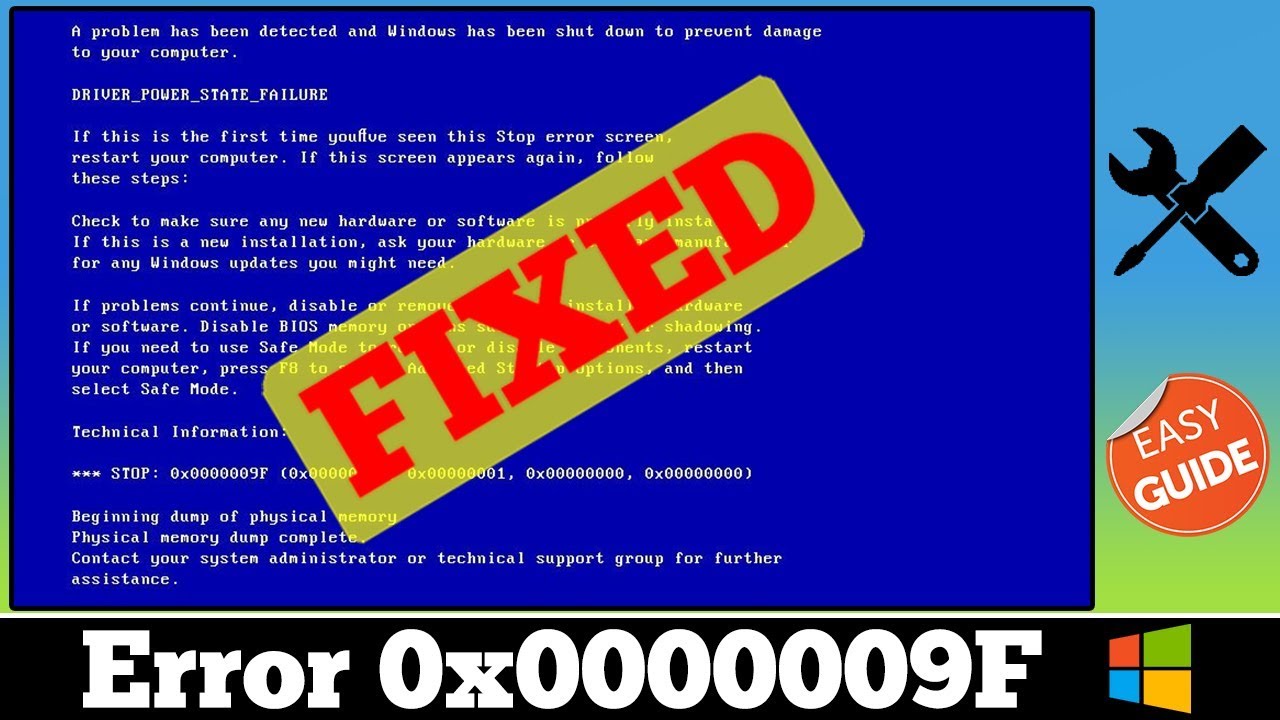 В Windows 7 этот параметр указывает на структуру nt! TRIAGE_9F_POWER
В Windows 7 этот параметр указывает на структуру nt! TRIAGE_9F_POWER
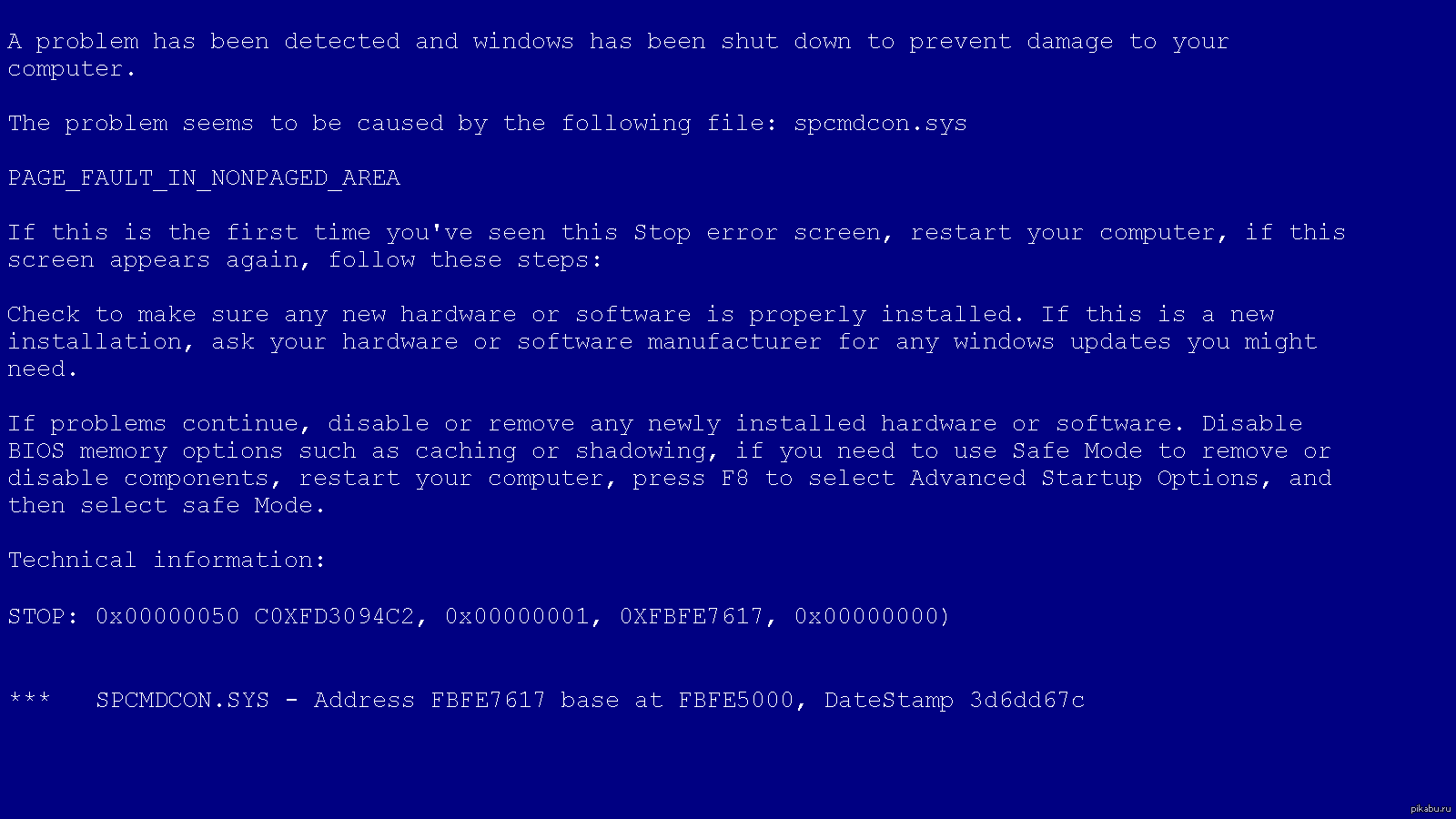
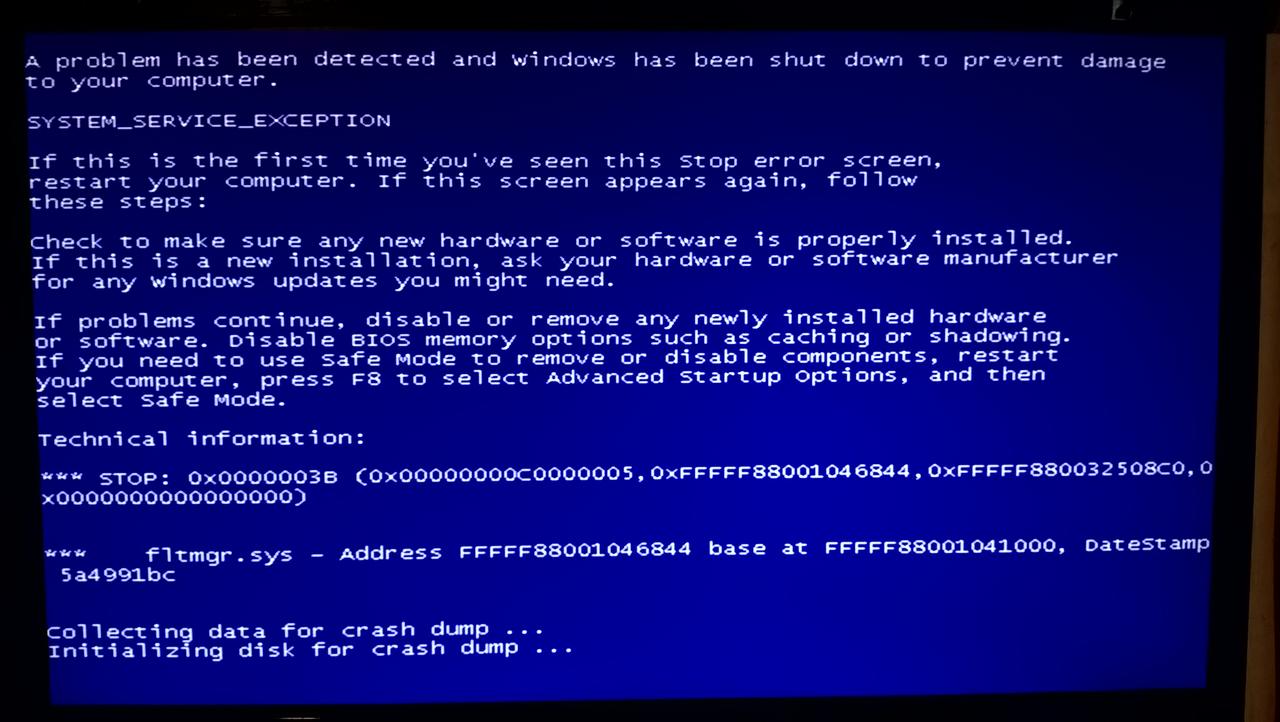
 .........: 0 - Бездействие
Обновления........: 0
Действие.........: Нет
Легчайшее состояние.: Не указано
Флаги...........: 10000003 QueryApps|UIAllowed
Ирп минор......: ??
Состояние системы...: Не указано
Hiber-контекст..: 00000000000000000
Выделенная мощность irps (PopIrpList — fffff801332f44f0)
IRP: ffffe0001d53d8f0 (ожидание-пробуждение/S0), PDO: ffffe00013cae060
ИРП: ffffe0001049a5d0 (ожидание-пробуждение/S0), PDO: ffffe00012d42050
IRP: ffffe00013d07420 (set/D3,), PDO: ffffe00012daf840, ТЕКУЩИЙ: ffffe00012dd5040
IRP: ffffe0001e5ac5d0 (ожидание-пробуждение/S0), PDO: ffffe00013d33060
IRP: ffffe0001ed3e420 (ожидание-пробуждение/S0), PDO: ffffe00013c96060
IRP: ffffe000195fe010 (ожидание-пробуждение/S0), PDO: ffffe00012d32050
Рабочие потоки IRP (PopIrpThreadList — fffff801332f3100)
ТЕМА: ffffe0000ef5d040 (статическая)
ПОТОК: ffffe0000ef5e040 (статический), IRP: ffffe00013d07420, УСТРОЙСТВО: ffffe00012dd5040
.........: 0 - Бездействие
Обновления........: 0
Действие.........: Нет
Легчайшее состояние.: Не указано
Флаги...........: 10000003 QueryApps|UIAllowed
Ирп минор......: ??
Состояние системы...: Не указано
Hiber-контекст..: 00000000000000000
Выделенная мощность irps (PopIrpList — fffff801332f44f0)
IRP: ffffe0001d53d8f0 (ожидание-пробуждение/S0), PDO: ffffe00013cae060
ИРП: ffffe0001049a5d0 (ожидание-пробуждение/S0), PDO: ffffe00012d42050
IRP: ffffe00013d07420 (set/D3,), PDO: ffffe00012daf840, ТЕКУЩИЙ: ffffe00012dd5040
IRP: ffffe0001e5ac5d0 (ожидание-пробуждение/S0), PDO: ffffe00013d33060
IRP: ffffe0001ed3e420 (ожидание-пробуждение/S0), PDO: ffffe00013c96060
IRP: ffffe000195fe010 (ожидание-пробуждение/S0), PDO: ffffe00012d32050
Рабочие потоки IRP (PopIrpThreadList — fffff801332f3100)
ТЕМА: ffffe0000ef5d040 (статическая)
ПОТОК: ffffe0000ef5e040 (статический), IRP: ffffe00013d07420, УСТРОЙСТВО: ffffe00012dd5040
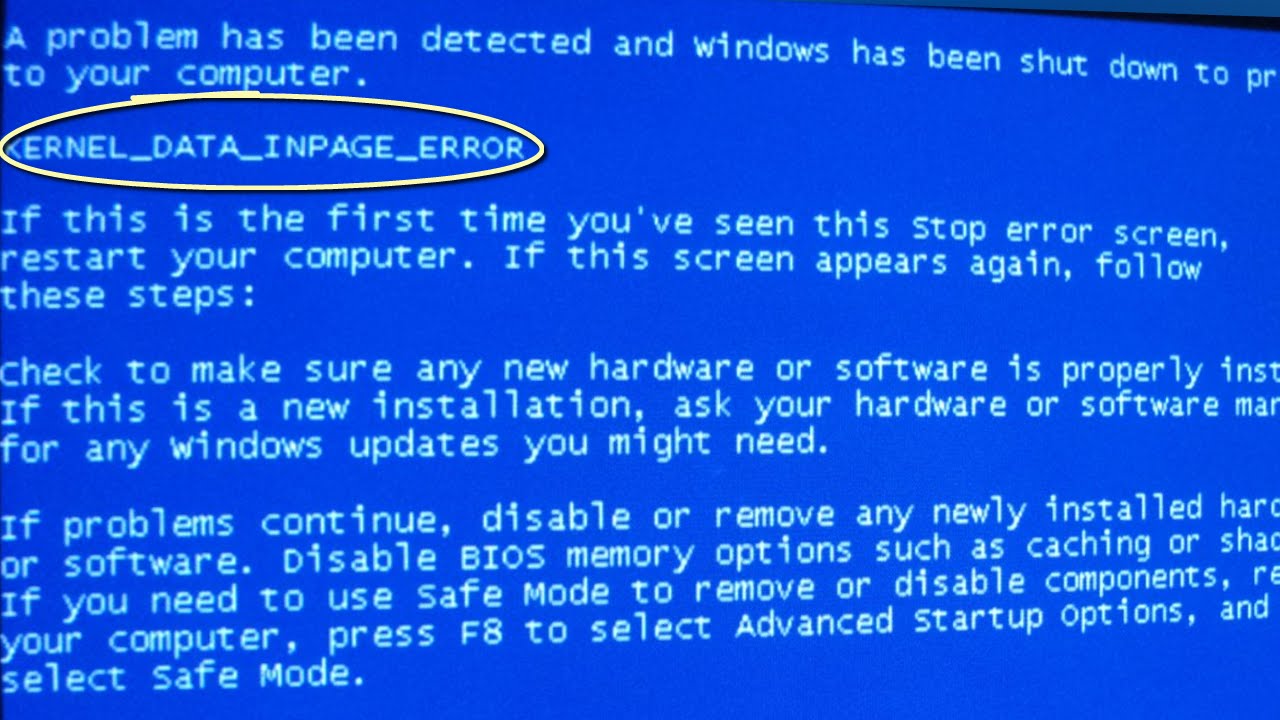
 Подробный анализ отображает адрес структуры nt!TRIAGE_9F_PNP , которая находится в параметре 4 (arg4).
Подробный анализ отображает адрес структуры nt!TRIAGE_9F_PNP , которая находится в параметре 4 (arg4).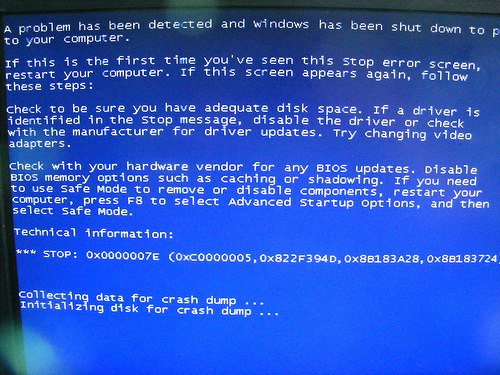 Некоторые проблемы с драйверами связаны с различными состояниями спящего режима системы, а также с приостановкой и возобновлением питания.
Некоторые проблемы с драйверами связаны с различными состояниями спящего режима системы, а также с приостановкой и возобновлением питания.




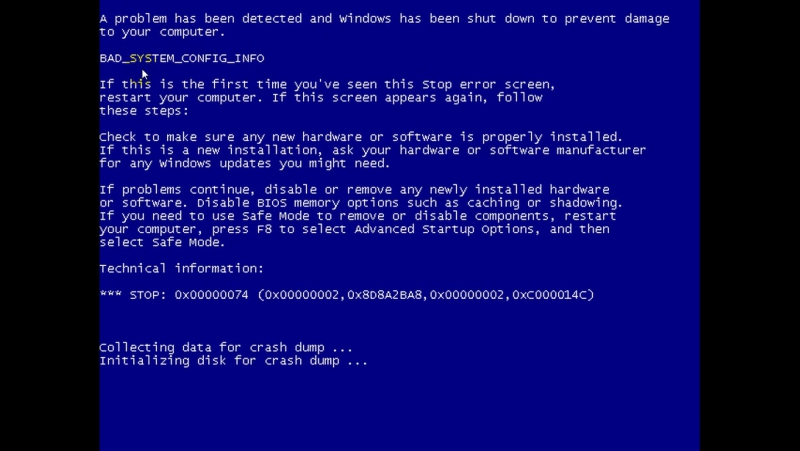
 Запустите , введите appwiz.cpl и нажмите OK .
Запустите , введите appwiz.cpl и нажмите OK .
Ваш комментарий будет первым